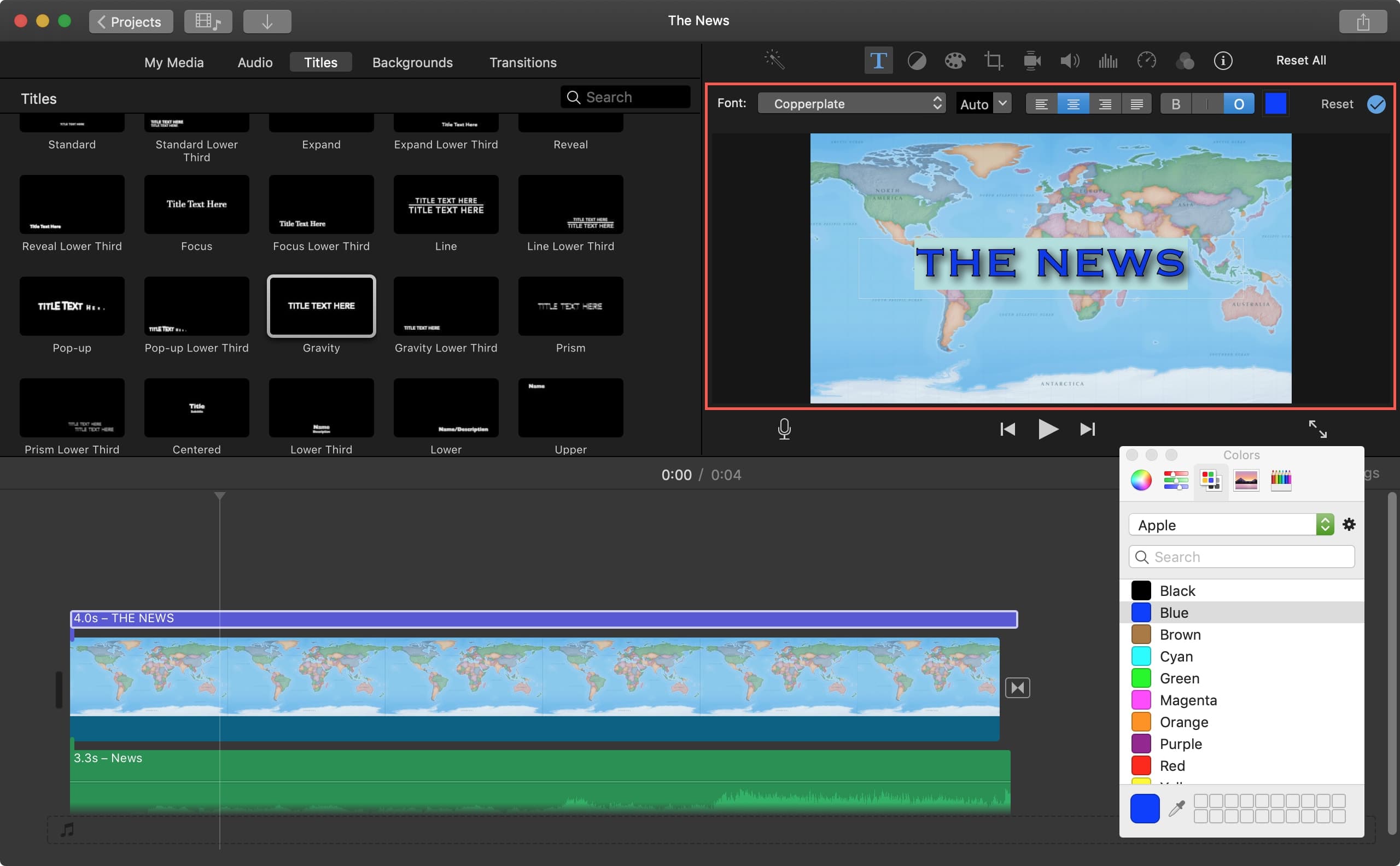
Existe-t-il une meilleure alternative à iMovie pour Windows ? J’ai utilisé iMovie pour éditer mes vidéos et ma musique sur des produits Apple et je me demandais si cela pouvait également fonctionner sur mon PC.
Raconter une histoire a récemment pris une nouvelle tournure et l’envie de produire les meilleures vidéos prend lentement forme. Les plateformes médiatiques comme Instagram et TikTok ont fait de la création vidéo l’une des principales priorités. Les propriétaires d’entreprise et autres artistes ressentent le besoin de garder leurs clients et leurs fans sur les gardes avec du contenu nouvellement créé. La bonne nouvelle est que l’émergence de logiciels de création et de montage vidéo facilite la création rapide de contenu d’aspect professionnel. L’un de ces outils est l’éditeur vidéo iMovie.
Avec iMovie, vous pouvez couper les parties indésirables de votre vidéo, fusionner différentes parties, puis les partager avec vos téléspectateurs sur des réseaux sociaux. C’est également un choix parfait pour l’édition musicale et graphique. Mais rappelez-vous, iMove ne fonctionne que sur les appareils Mac et iOS. Ainsi, les utilisateurs de PC doivent trouver d’autres alternatives à iMovie pour Windows. Découvrez les meilleures alternatives à iMovie pour une création vidéo parfaite sur Windows.
- Partie 1. La meilleure alternative à iMovie - TunesKit AceMovi
- Partie 2. 5 d'autres alternatives à iMovie pour windows
- Partie 3. FAQ connexes
- Conclusion
La meilleure alternative à iMovie - TunesKit AceMovi
TunesKit AceMovi est une alternative gratuite à iMovie pour Windows qui ne deemande pas aucune compétence en montage vidéo professionnel. Vous n’avez pas besoin d’être un pro. Il est livré avec des fonctionnalités puissantes qui vous permettent de créer des vidéos accrocheuses. Vous pouvez diviser, ajuster la vitesse, faire pivoter, ajouter des transitions, des animations et bien d’autres effets à votre vidéo.

En outre, la disponibilité de milliers de ressources telles que des images, des pistes musicales et des modèles vous permet de réaliser n’importe quelle vidéo fascinante. Vous n’avez aucune limite quand il s’agit d’exporter vos vidéos. Il prend en charge de nombreux formats de sortie.

TunesKit AceMovi Video Editor
Sécurité vérifiée. 5,481,347 personnes l'ont téléchargé.
- Éditeur vidéo non linéaire facile à utiliser pour les débutants
- Richesse des fonctionnalités d’édition de base et avancées fournies
- Offre beaucoup de filtres, transitions, PIP, effets sonores, textes, etc.
- Nombreuses personnalisations de sortie, y compris le format, l’appareil, la plateforme sociale
- Interface conviviale et pleine de modèles et de ressources gratuits
Raisons pour choisir TunesKit AceMovi
1. Effets spéciaux pour améliorer la vidéo
Dans l'interface intuitive d'AceMovi, vous pouvez trouver facilement des effets spéciaux dont vous avez besoin à gauche de l'écran, tels que les éléments, l'audio, les modèles d'écran partagé, une image dans l'image, les animations, etc.
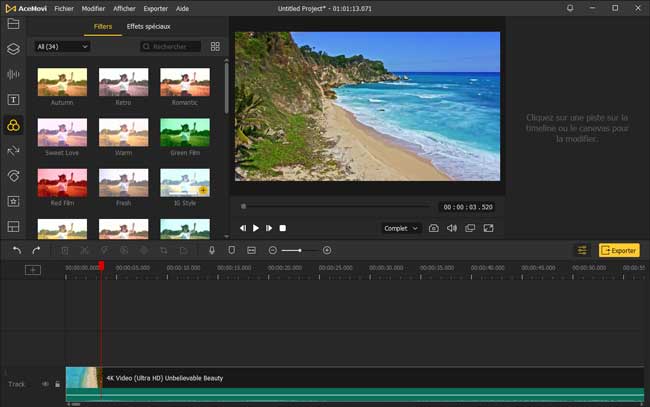
2. Editer la vidéo, l'audio et la couleur
Ajuster les égaliseurs audio, l'écran vert, la tonalité de couleur, tout cela peut être réalisé dans la barre d'outil à droite de la fenêtre d'aperçu. Et au-dessus de la ligne de temps, la barre d'outil vous permet de découper la vidéo, faire un timelapse en appliquant la Vitesse personnalisée, zoomer sur votre vidéo, enregistrer l'audio, etc.

3. Nombreux formats de sortie
AceMovi ne prend que en charge de grand formats d'importation, mais aussi ceux d'exportation. D'ailleurs, il vous permet d'exporter votre vidéo au format d'adapter à des réseaux sociaux comme YouTube, Facebook, Vimeo, et à des appreils iOS et Android.

5 d'autres alternatives à iMovie pour windows
Vous pouvez également trouver des alternatives à iMovie pour Windows gratuitement, dans cette partie, je vais énumérer les 5 meilleures alternatives à iMovie que vous pouvez choisir.
- 1) Openshot
- 2) Filmora Video Editor
- 3) Movavi Video Editor
- 4) Adobe Premiere Pro
- 5) VSDC Free Video Editor
1) Openshot
Cette alternative à iMovie pour Windows est assez simple à utiliser. Il présente plusieurs fonctionnalités d’édition pour vous aider à créer des titres basés sur des modèles, à fusionner plusieurs pistes et à jouer avec l’animation. Il prend également en charge divers formats de sortie tels que MP4, MOV, FLAC, etc.
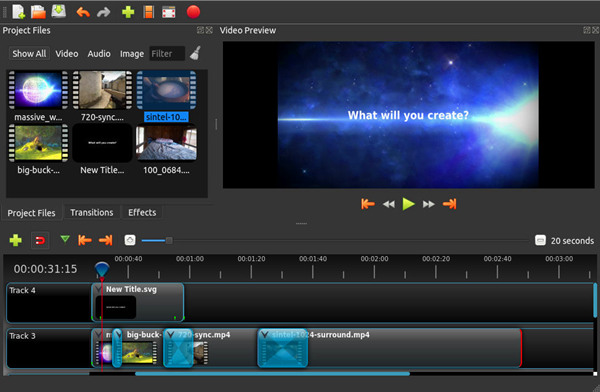
- Partagez facilement des vidéos sur des plateformes multimédias comme Vimeo.
- Coupez et fusionnez rapidement vos vidéos.
- Vous pouvez créer des titres basés sur des modèles.
Pour :
- Vous devez installer un outil supplémentaire pour travailler avec l’animation 3D.
Contre :
2) Fimora Video Editor
Filmora vous permet d’éditer vos vidéos, audio et images simplement par la fonction glisser-déposer. Il est également riche en fonctionnalités pour vous aider à ajouter des préréglages et à effectuer une modification rapide. En outre, vous pouvez améliorer votre plan de montage vidéo en utilisant une fonction d’écran vert, faire un face-à-face ou incliner-déplacer n’importe quel objet. Et quand il s’agit d’exporter votre vidéo, il suffit d’un clic sur un bouton.
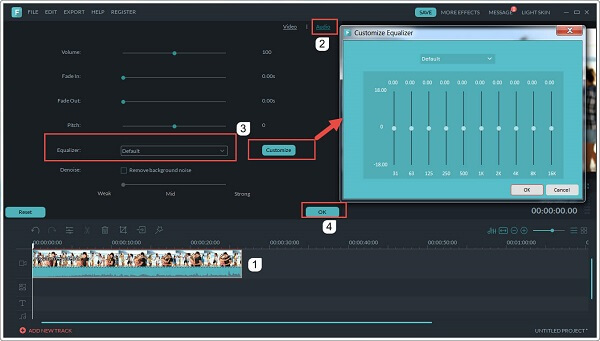
- L’interface est intuitive.
- Il vous permet d’exporter vos vidéos efficacement.
- Le plan mis à niveau est livré avec plusieurs fonctionnalités d’édition avancées.
Pour :
- La version gratuite laissera un filigrane sur votre vidéo.
Contre :
3) Movavi Video Editor
Movavi est la bombe quand il s’agit d’éditer vos vidéos. Vous pouvez importer n’importe quel média comme de l’audio, des vidéos et des photos dans l’interface de l’application. Il est également doté des outils pratiques comme des autocollants, des transitions et d’autres effets spéciaux. De plus, il vous permet de découper, faire pivoter, découper votre vidéo, ainsi que faire un diaporama avec des images à partie de votre galerie. Le seul inconvénient est qu’il ne fournit que des contrôles de base sur les paramètres de couleur.
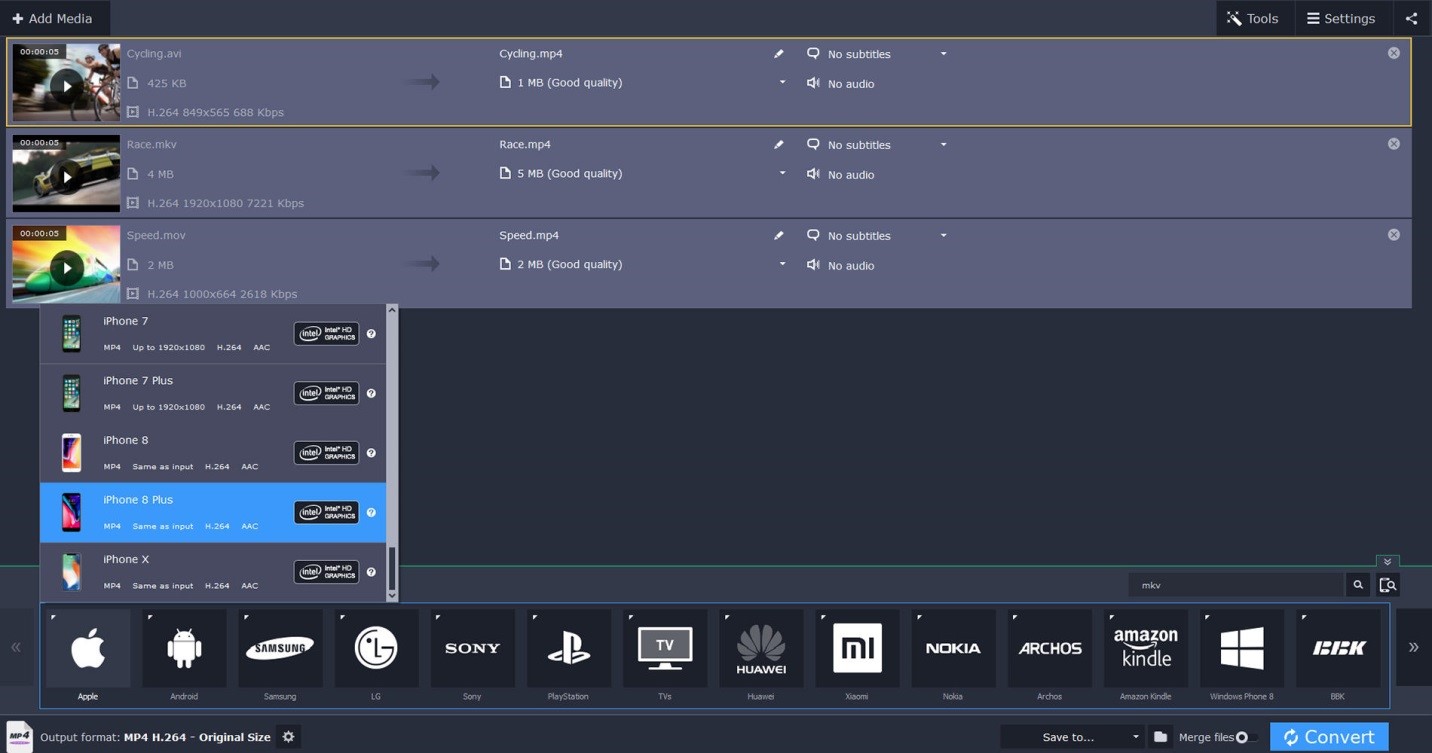
- Effets sonores intégrés.
- C’est une application simple à utiliser.
- Vous avez la possibilité de personnaliser les modèles vidéos selon vos besoins.
Pour :
- Il ne permet pas beaucoup de contrôle sur le réglage des couleurs.
- Ayant un filigrane dans la version gratuite.
Contre :
4) Adobe Premiere Pro
Adobe Premiere Pro est une alternative à iMovie pour Windows 10 qui vous permet de transformer n’importe quel clip non traité en une vidéo d’aspect professionnel. Il dispose d’outils haut de gamme qui vous aide à libérer votre imagination. Plus important, Premiere Pro fonctionne parfaitement avec d'autres outils de Creative Cloud.
La mise à jour de la dernière version de Premiere Pro est quipée des nouveautés conscarés à simplifier certaines opérations et à gagner du temps. Et son système de sous-titrage automatique de traduction est déjà disponible en 14 langues, avec l'ajout d'une langue cantonaise.
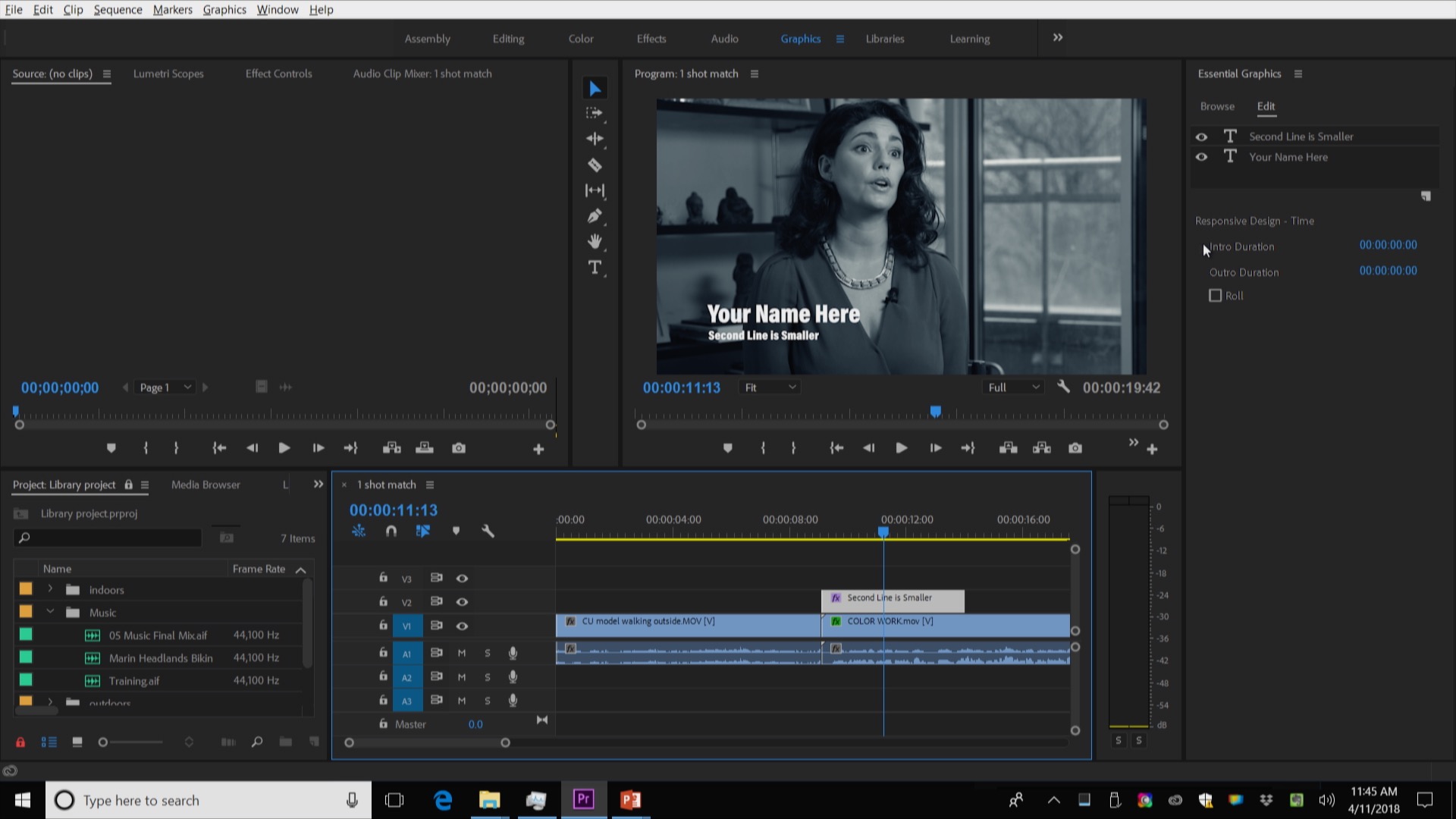
- Éditer votre contenu vidéo en temps réel.
- Réalisez facilement plusieurs formats de vos vidéos simultanément.
- Il prend en charge une variété de formats tels que Flash Video et les vidéos haute densité.
Pour :
- La plateforme est assez grande, occupant un énorme espace sur le disque dur d’un utilisateur.
- Essai gratuit seulement pour 7 jours et un peu cher à acheter
Contre :
5) VSDC Free Video Editor
Il s'agit d'un logiciel de montage vidéo non linéaire, et permet d'appliquer des effets de postproduction. VSDC est également possible d'ajouter de la musique, des transitions, des effets de couleur à votre vidéo. Et de nombreux formats vidéo sont pris en charge tels que le format WebM, MOV, WMV, MKV, FLV, etc. Il fonctionnera parfaitement même sur des ordinateurs lents avec une mémoire limitée. Utilisez cet outil gratuit pour ouvrir des vidéos de haute définition H264 et H265.
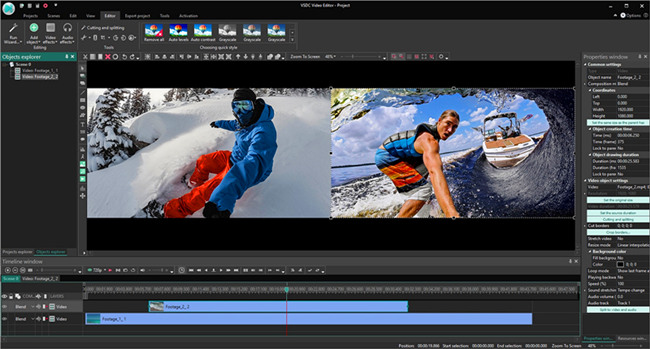
- Possibilité d’ajouter divers effets audio et visuels à votre vidéo.
- Vous pouvez enregistrer et suivre les mouvements des objets dans la vidéo.
- Exportez facilement vos vidéos vers les réseaux sociaux.
- L’effet de masquage vous permet de créer des masques de différentes formes.
Pour :
- Il ne produit pas de vidéos HD.
- Manque de rigueur et de présicion
Contre :
FAQ connexes
Existe-t-il une version Windows d'iMovie ?
iMovie a été créé par Apple et ne fonctionne que sur les appareils Mac et iOS. Actuellement, Apple n’a créé aucune version Windows d’iMovie.
Puis-je utiliser iMovie gratuitement ?
Oui. Vous pouvez utiliser iMovie gratuitement et cela fonctionne parfaitement pour les utilisateurs novices.
Comment envoyer un iMovie trop gros ?
Vous pouvez utiliser l’option QuickTime pour compresser votre vidéo. Tout d’abord, ouvrez un projet iMovie. Allez dans le menu Fichier et choisissez Partager. Ensuite, cliquez sur l’icône iDVD. Attendez un menu contextuel et choisissez l’option de compression Email dans l’onglet Compresser le film pour. Cette option de compression vous permet d’envoyer un iMovie qui était volumineux et qui a maintenant été compressé.
Conclusion
Étant donné qu’iMovie ne prend pas en charge les systèmes d’exploitation Windows, nous avons rassemblé pour vous quelques meilleures alternatives à iMovie pour Windows. Et lorsque vous voulez obtenir plus de fonctions, TunesKit AceMovi fonctionne parfaitement. Il abrite des effets et des ressources incroyables pour transformer votre clip en une vidéo incroyable. Vous pouvez l’essayer gratuitement ou mettre à niveau pour des fonctionnalités avancées pour une production extraordinaire.
